 Δεν είναι δυνατή η συνέχεια μετά την οθόνη Σύνδεση εκτυπωτή (Δεν είναι δυνατό να εντοπιστεί Εκτυπωτής που έχει συνδεθεί μέσω USB)
Δεν είναι δυνατή η συνέχεια μετά την οθόνη Σύνδεση εκτυπωτή (Δεν είναι δυνατό να εντοπιστεί Εκτυπωτής που έχει συνδεθεί μέσω USB)

Αν δεν μπορείτε να συνεχίσετε μετά την οθόνη Σύνδεση εκτυπωτή (Printer Connection), ελέγξτε τα ακόλουθα.
-
Έλεγχος 1 Βεβαιωθείτε ότι το καλώδιο USB είναι καλά συνδεδεμένο στον εκτυπωτή και τον υπολογιστή.
Συνδέστε τον εκτυπωτή με τον υπολογιστή χρησιμοποιώντας ένα καλώδιο USB όπως φαίνεται στην παρακάτω εικόνα. Η θύρα USB βρίσκεται στην πίσω πλευρά του εκτυπωτή.
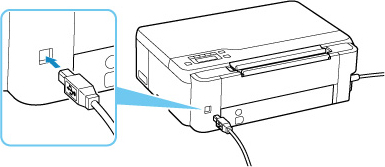
 Σημαντικό
Σημαντικό- Ελέγξτε τον προσανατολισμό του συνδέσμου "Type-B" και πραγματοποιήστε σύνδεση στον εκτυπωτή. Για περισσότερες πληροφορίες, ανατρέξτε στο εγχειρίδιο οδηγιών που παρέχεται με το καλώδιο USB.
-
Έλεγχος 2 Ακολουθήστε τη διαδικασία παρακάτω για να συνδέσετε ξανά τον εκτυπωτή και τον υπολογιστή.
 Σημαντικό
Σημαντικό-
Σε macOS, βεβαιωθείτε ότι το εικονίδιο κλειδώματος βρίσκεται στην κάτω αριστερή γωνία της οθόνης Εκτυπωτές & Σαρωτές (Printers & Scanners).
Αν εμφανιστεί το εικονίδιο
 (κλειδωμένο), κάντε κλικ στο εικονίδιο για να ξεκλειδώσει. (Για το ξεκλείδωμα είναι απαραίτητο το όνομα και ο κωδικός πρόσβασης του διαχειριστή).
(κλειδωμένο), κάντε κλικ στο εικονίδιο για να ξεκλειδώσει. (Για το ξεκλείδωμα είναι απαραίτητο το όνομα και ο κωδικός πρόσβασης του διαχειριστή).
-
Αποσυνδέστε το καλώδιο USB από τον εκτυπωτή και τον υπολογιστή και, στη συνέχεια, συνδέστε το ξανά.
-
Βεβαιωθείτε ότι καμία λειτουργία του εκτυπωτή δεν βρίσκεται σε εξέλιξη και απενεργοποιήστε τον.
-
Ενεργοποιήστε τον εκτυπωτή.
-
-
Έλεγχος 3 Ακολουθήστε τα παρακάτω βήματα για να εγκαταστήσετε ξανά το MP Drivers (Πρόγραμμα οδήγησης εκτυπωτή).
-
Πραγματοποιήστε λήψη του πιο πρόσφατου MP Drivers (πρόγραμμα οδήγησης εκτυπωτή).
-
Απενεργοποιήστε τον εκτυπωτή.
-
Τερματίστε τη λειτουργία του υπολογιστή.
Μετά τον τερματισμό λειτουργίας, επανεκκινήστε τον υπολογιστή σας και εγκαταστήστε το πιο πρόσφατο MP Drivers (πρόγραμμα οδήγησης εκτυπωτή) που κατεβάσατε στο βήμα 1.
-

